Unified Daemon - Svrha programa i njezin prekid veze

- 4492
- 1155
- Garrett Hane Sr.
Proces je jednostavno i prikladno upravljanje vremenskim prilikama, promocijama i vijesti (uglavnom na pametnim telefonima i tabletima Samsung). Program je najvjerojatniji uzrok visoke potrošnje podataka i potrošnje prometa. Zatražene podatke koriste druge uslužne programe, kao što su budilica, kamera, S-Planner stol i drugi. Što više gradova u uslužnim uslugama i više evidencije o kalendaru, to je više zahtjeva. Dakle, kako možete ispraviti uporabu podataka i baterija Unified Daemon?

Rad s Unified Daemonom.
Što je
Kao što je već spomenuto, ako imate puno zapisa u zapisniku sustava, ona mora podnijeti više zahtjeva. Postoje dva načina da se uporaba baterije softvera minimizira pomoću Unified Daemona. Prvom metodom možete povećati interval, a drugu metodu možete u potpunosti isključiti program. Ako je program onemogućen, podaci se više neće ažurirati.
Unified Daemon Application
Ako Unified Daemon troši previše mobilnog interneta i podataka, možete odabrati veći interval u Android postavkama i ograničiti podatke o pozadinskim aplikacijama. Međutim, demon ne bi trebao biti potpuno isključen, jer druge aplikacije ne mogu ispravno raditi. Prvo, možete promijeniti Unified Daemon Ažuriranje u Samsung Galaxy S5, S4, Note 4 i Note 3. Za svaki program u postavkama možete postaviti vlastiti interval ažuriranja (3, 6 ili 12 sati).
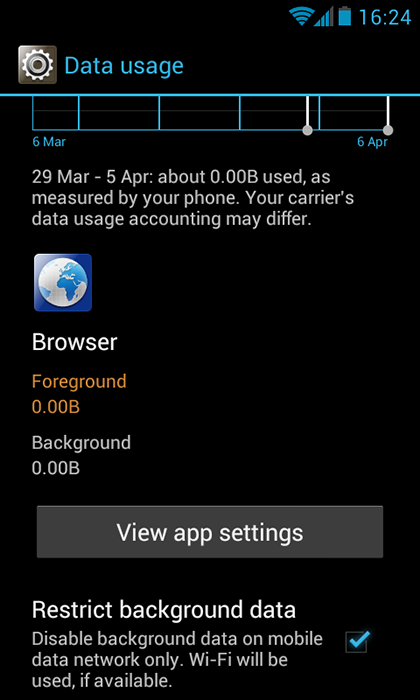
Deaktivirajte softver
Druga metoda djeluje vrlo dobro, ali ako isključite postupak, spomenuti podaci neće se ažurirati. Slijedite upute u nastavku da biste to učinili.
- Idite na "Postavke" - "Korištenje podataka".
- Pronađite "Unified Daemon" i odaberite "Ograničeni pozadinski podaci".
Nakon završetka, korištenje baterije i podataka Unified Daemona bit će znatno niže.
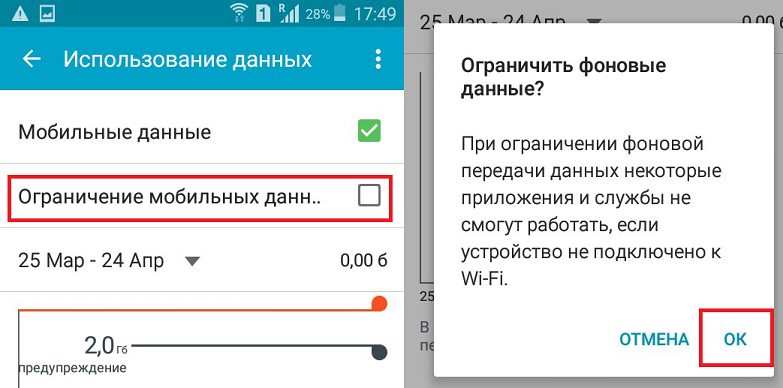
Komponenta odjednom završava
Ako se pozadinska aplikacija Ujedinjeni demon često zamrzava, trebali biste jednom očistiti spremljene datoteke i ponovno pokrenuti pametni telefon. Djeluju na sljedeći način:
- Otvorite Android postavke.
- Idite na "Upravitelj aplikacija" (ili "Aplikacije") i kliknite na njega.
- Ovdje pronađite redak "Unified Daemon" (ili "Weather Daemon") i kliknite na aplikaciju.
- U odjeljku "Memorija" naći ćete parametre "Čisti podaci" i "Očistite predmemoriju".
- Prvo kliknite gumb "Izbriši predmemoriju".
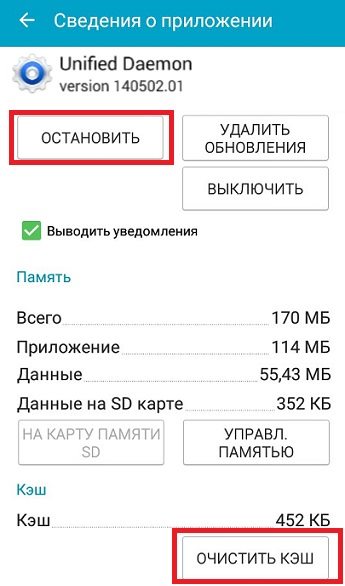
- Sada kliknite "Izbriši podatke" i potvrdite "Izbriši podatke o aplikacijama?"Gumb" ok ".
- Ponovno učitajte svoj pametni telefon ili tablet.
- « Instagram instalacija za Windows Phone
- Ponovno pokrenite funkciju Bootloader na Android uređajima »

